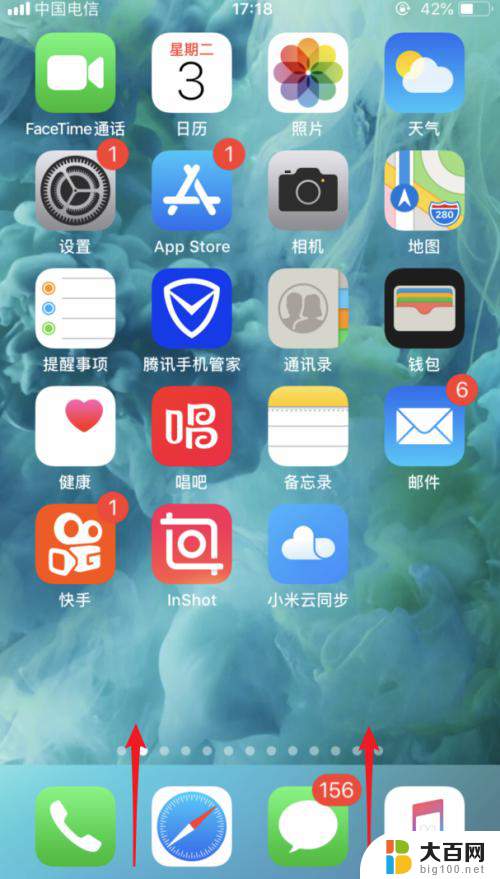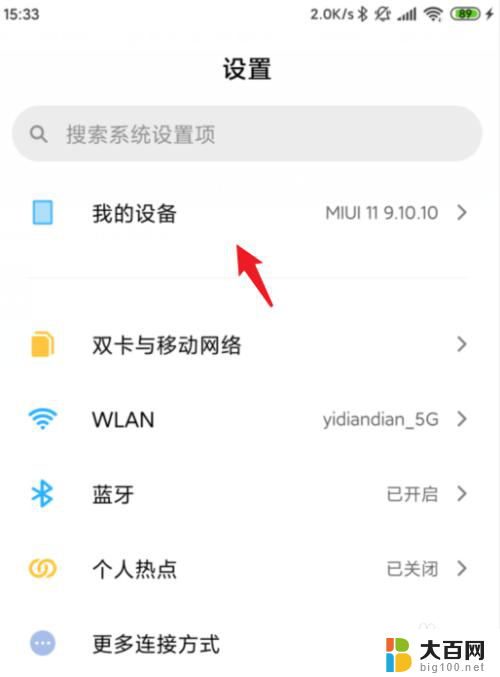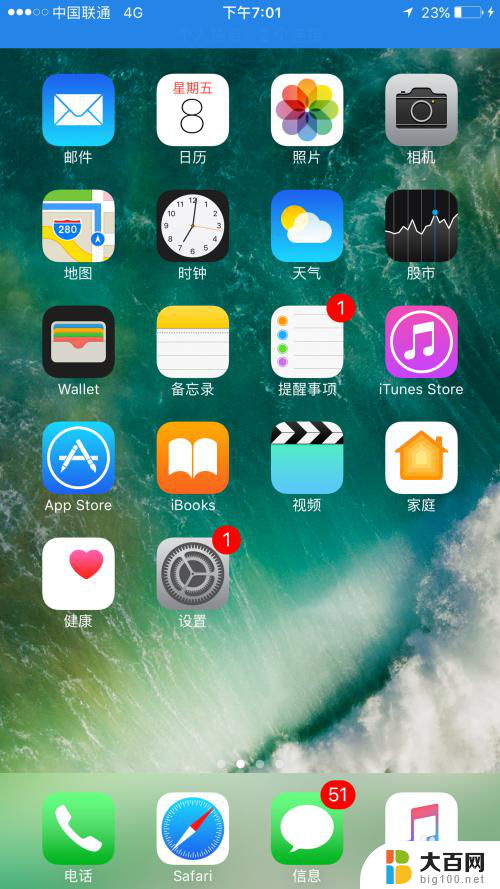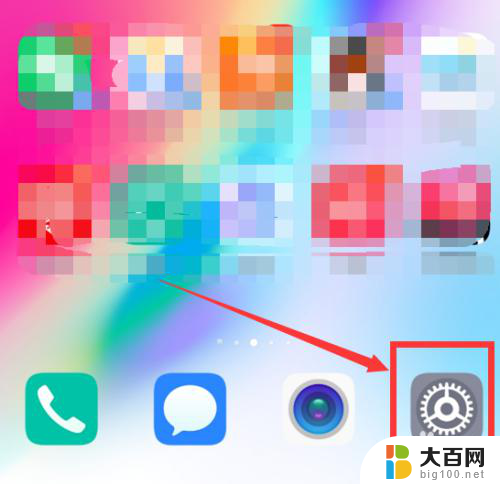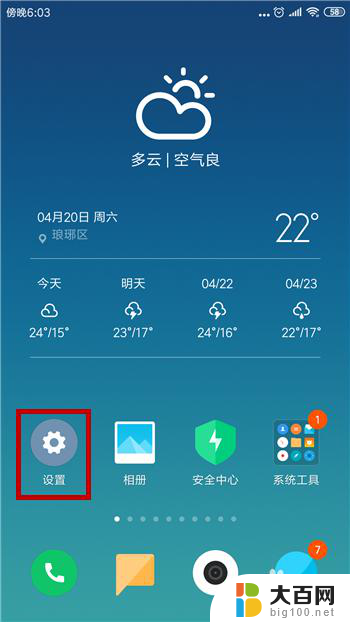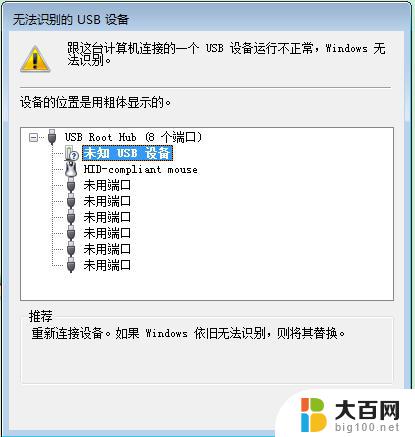电脑连接不上手机usb怎么办 手机通过USB插线连接电脑无法充电怎么办
更新时间:2023-12-26 11:54:08作者:xiaoliu
电脑和手机已经成为我们日常生活中不可或缺的工具,有时候我们可能会遇到电脑连接不上手机USB或者手机无法通过USB插线连接电脑充电的问题。这种情况可能会给我们的使用带来一些麻烦,因为我们需要通过USB连接来传输文件或者充电。当我们遇到这种问题时,应该如何解决呢?接下来我将为大家介绍几种解决方法。
操作方法:
1首先确保手机、电脑、数据线没有问题。 2方法一:打开手机USB调试开关。
2方法一:打开手机USB调试开关。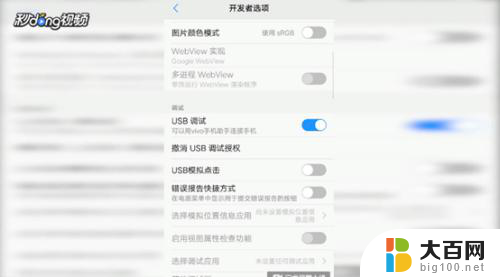 3方法二:给电脑安装手机驱动程序,也可以使用手机类管理软件。如:豌豆荚、刷机精灵程序,来自动获取。
3方法二:给电脑安装手机驱动程序,也可以使用手机类管理软件。如:豌豆荚、刷机精灵程序,来自动获取。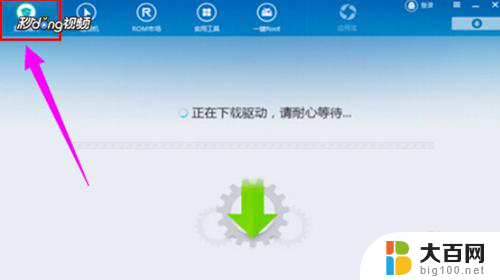 4方法三:右击计算机图标,选择管理项。
4方法三:右击计算机图标,选择管理项。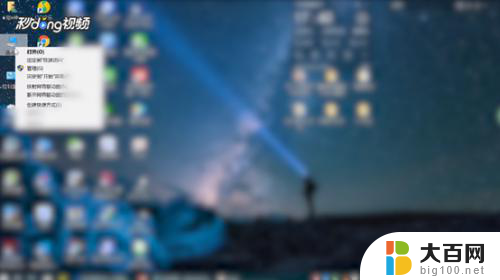 5在打开的计算机管理界面中,展开Android的手机项。
5在打开的计算机管理界面中,展开Android的手机项。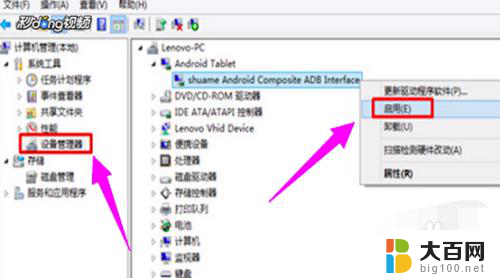 6右击被禁用的手机驱动项,选择启用。
6右击被禁用的手机驱动项,选择启用。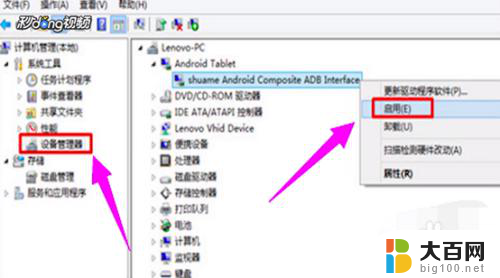 7方法四:利用大势至USB监控软件,安装完成后打开软件,在主界面勾选禁用USB存储设备项。
7方法四:利用大势至USB监控软件,安装完成后打开软件,在主界面勾选禁用USB存储设备项。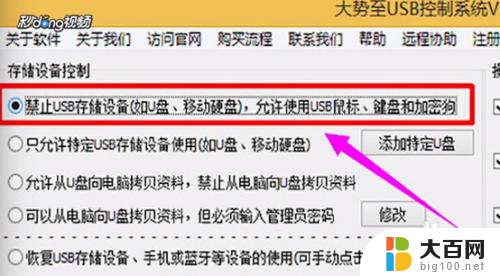 8勾选禁用手机、pad等便携式设备项。
8勾选禁用手机、pad等便携式设备项。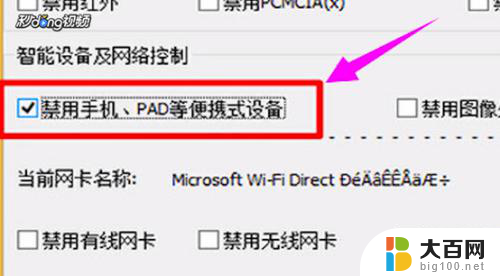 9重新勾选恢复USB存储设备、手机或蓝牙等设备的使用项。重新尝试将手机和电脑连接。
9重新勾选恢复USB存储设备、手机或蓝牙等设备的使用项。重新尝试将手机和电脑连接。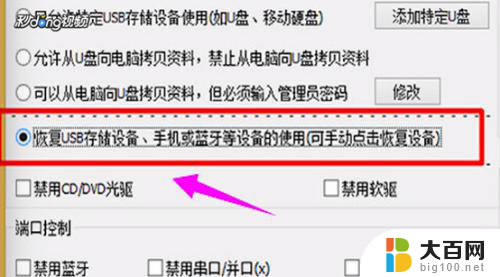
以上就是电脑无法连接手机USB的解决方法,如果遇到这种情况,可以尝试按照小编提供的方法来解决,希望对大家有所帮助。